Access:指定したレコードのみ削除する削除クエリ|抽出条件設定
削除クエリに抽出条件を設定する方法を掲載します。
 Home
Home  クエリ
クエリ|
抽出条件には、Like演算子とワイルドカードを使用します。 Like演算子とは文字列を比較する演算子です。 ワイルドカードとは、任意の文字を表す機能で「*」(アスタリスク)が複数の文字、「?」が1文字になります。 「VBAで削除クエリを作成し実行する(アクション クエリ)」も掲載していますので参考にしてください。 |
指定したレコードのみ削除する削除クエリの作成手順
削除する前の備品テーブルです。
このテーブルから先頭に、「スクリーン」が付くレコードだけを削除します。
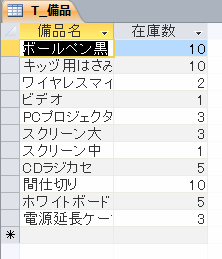
リボンの「作成」「クエリデザイン」をクリックします。
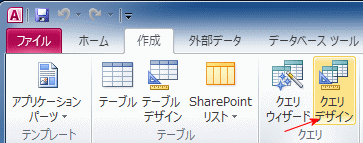
削除するテーブルを選択します。
ここでは、備品テーブルを使います。
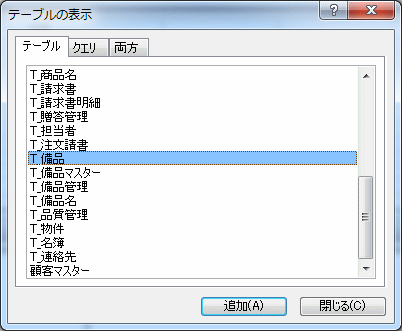
- アスタリスク(*)フィールドと備品名をデザイングリッドに追加します。
- リボンのクエリツール デザインのクエリの種類から削除ボタンをクリックします。
アスタリスクフィールドに From 、備品名に Where が自動的に表示されます。 - 抽出条件に、Like "スクリーン*" と入力します。
これで、備品名の先頭にスクリーンと付いたレコードが抽出されます。 - 表示ボタンを押すと、削除されるレコードが表示されるのでチェックできます。
- 実行ボタンをクリックします。
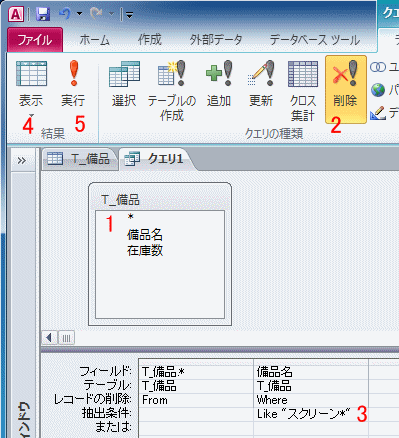
4の表示ボタンをクリックし、削除されるレコードが表示された画面です。
この2つのレコードが削除されます。
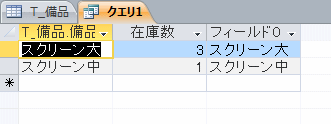
「○件のレコードが指定したテーブルから削除されます。」とメッセージが表示されるので、問題なければ「はい」ボタンをクリックします。
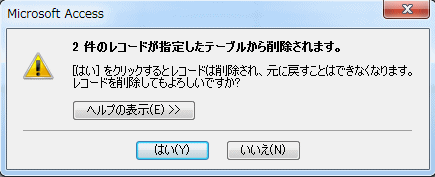
備品にスクリーンが付いたレコードがなくなりました。
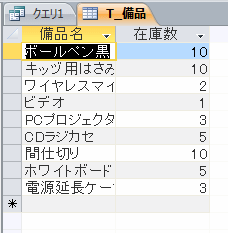
 Home
Home  クエリ
クエリCopyright(C) FeedSoft